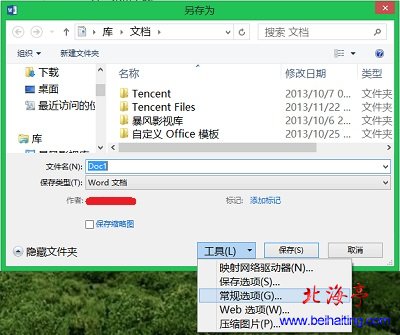|
Word2013文档如何设置密码?刚使用Word2013的朋友,如果希望给自己的文档加密,一定感觉有点难度!因为微软将word2013设置密码功能设计得太隐秘了,让新手朋友一下子感觉会无从下手,如果您也遇到了类似的困难,下面小编就为您演示一种最简单的方法,相信会提高您的办公效率,下面是具体的操作方法,您一定要看好了! 第一步、编辑完成Word文档之后,或者shiyongWord2013打开需要加密的文档后,单击“文件”菜单 第二步、在出现的文件菜单中,点击左侧“另存为”选项,我们这里选择“计算机”
第三步、在出现的“另存为”对话框,点击底部“工具(L)”后面的向下箭头,在菜单中选择“常规选项”
第四步、让后出现的“常规选项”界面,接下来的操作方法就不用介绍了吧!添加您希望输入的密码呗!这里需要提醒您的是,还会出现两次输入密码的提示,建议您输入自己比较熟悉的密码,以免以后忘掉!
Word2013文档如何设置密码的操作方法您学会了吧?! 扩展阅读:如何更换office2013激活密钥? (责任编辑:IT信息技术民工) |